Configurando o faturamento
Descrição sumária
O controle de faturamento é uma das etapas que exige grande atenção na gestão empresarial↗️ de qualquer negócio. O uso de um ERP permite maior eficácia neste processo.
Entre as suas várias funcionalidades, ERP online FoxManager↗️ conta com o Módulo Faturamento.
O Módulo Faturamento permite as configurações relacionadas com a emissão de notas fiscais eletrônicas, CFOP de transferência/importação, centro de resultado, entre outros.
Isso reduz erros ou informações incorretas na hora de lançar dados que serão enviados a SEFAZ e no controle da gestão da empresa.
Confira abaixo como usar o Módulo Faturamento através do ERP FoxManager
Instruções para usar Módulo Faturamento
Faturamento ⇒ Configurações ⇒ Faturamento
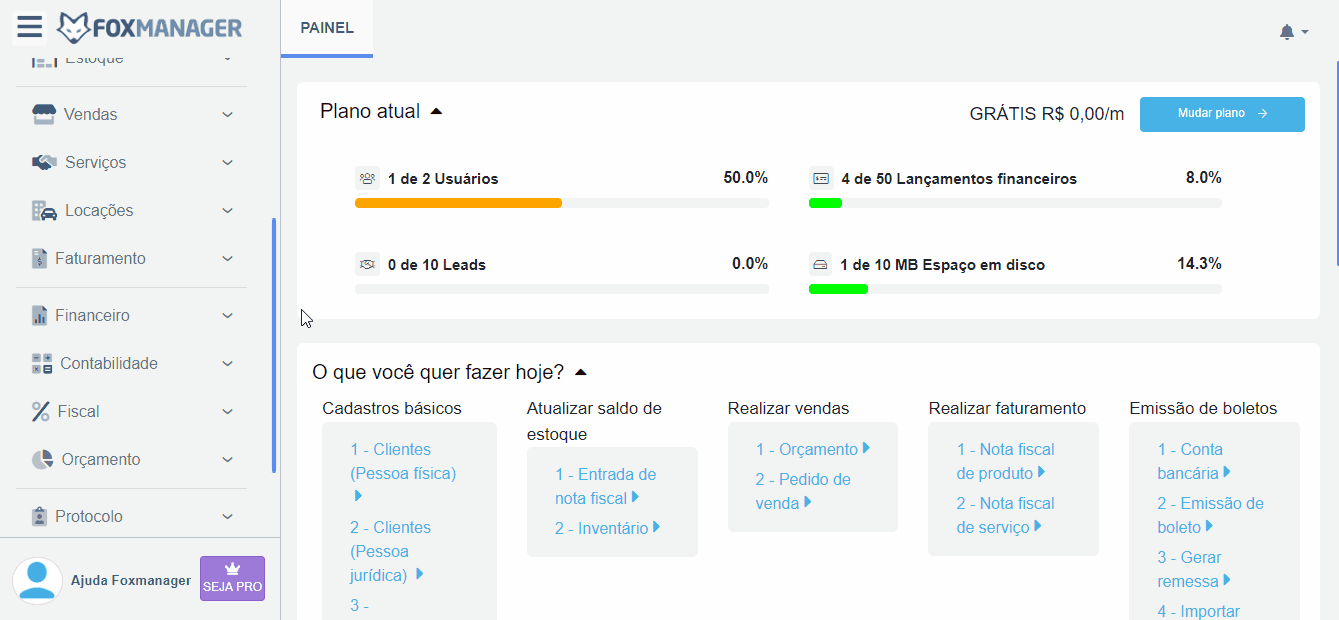
Configurar faturamento
-
Clique em Novo, para serem exibidos os campos para preenchimento;
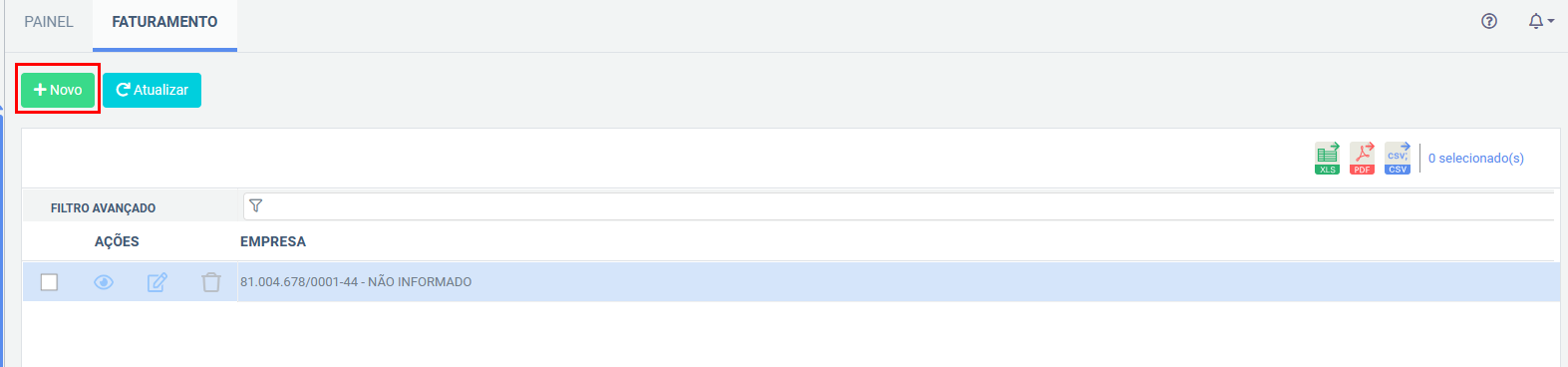
-
Para que sejam feias notas do tipo de transferência, utilize a configuração de ''Condição de pagamento p/ transferência”;
-
Na aba de Cadastro preencha os demais campos caso necessite;
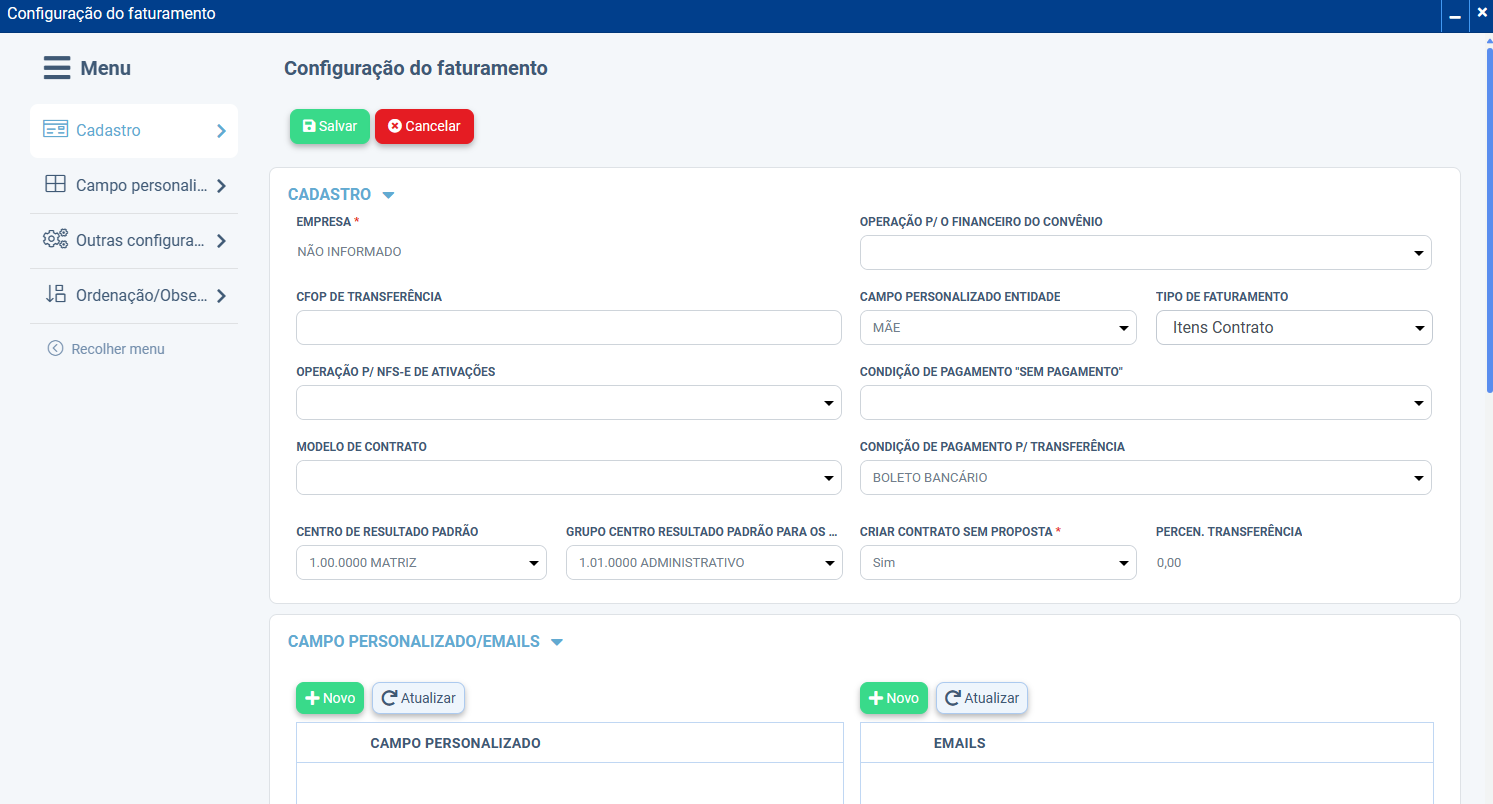
-
Selecione “Condição de pagamento sem pagamento” para que o sistema possa utilizar essa condição ao selecionar o check de “sem pagamento” na tela de nota fiscal;
-
Operação para o financeiro do convênio: essa funcionalidade permite que seja gerada nota fiscal de convênio com a operação selecionada nessa configuração;
-
Operação para NFS-e de ativações: essa funcionalidade permite que seja gerada a nota fiscal de ativação com a operação selecionada nessa configuração;
-
Tipo de faturamento: essa opção permite que seja configurado o modo que o sistema irá gerar os faturamento dos contratos;
-
Itens Ativos: quando o tipo de faturamento for feito por meio de medição por tempo no cliente, ou seja, valor proporcional ao tempo locado/prestado para o cliente;
-
Itens Contrato: quando o tipo de faturamento for feito sem medição , ou seja, valor integral independente ao tempo locado/prestado para o cliente;
-
Modelo de contrato: modelo de contrato que é feito no módulo base. Ao selecionar, irá imprimir o modelo configurado no orçamento de contrato;
Campo personalizado/Emails
Na aba Campos personalizados/Emails são campos adicionais que podem ser configurados de acordo com as necessidades específicas da empresa para armazenar informações adicionais relacionadas ao processo de faturamento. Obs: Para garantir que um campo personalizado possa ser configurado corretamente no faturamento, é fundamental que ele seja previamente cadastrado na tela de Campos personalizados. Essa etapa prévia de cadastro assegura que o campo esteja disponível para seleção e configuração durante o processo de configuração do faturamento.
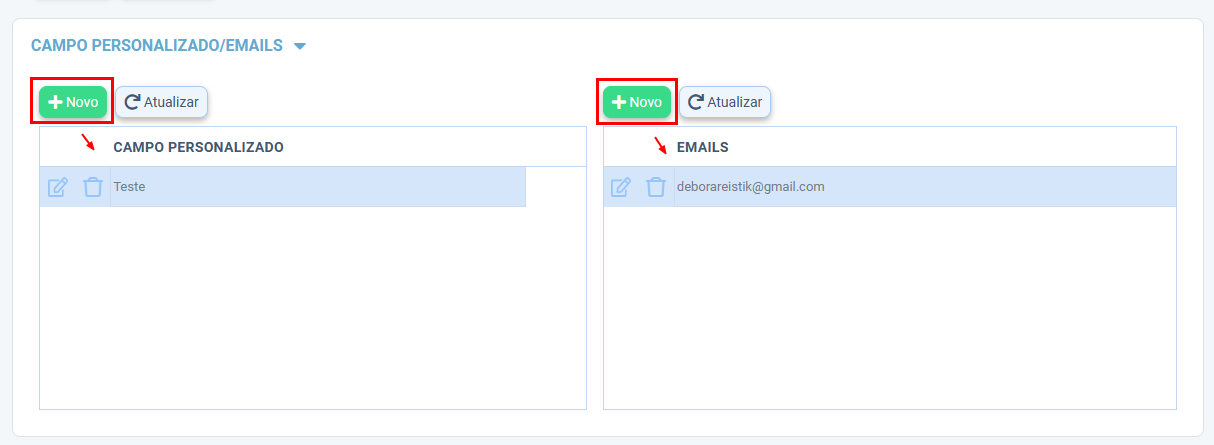
Outras configurações
A aba de outras informações é uma seção onde você pode selecionar opções específicas para personalizar e configurar o faturamento de acordo com as necessidades da sua empresa.
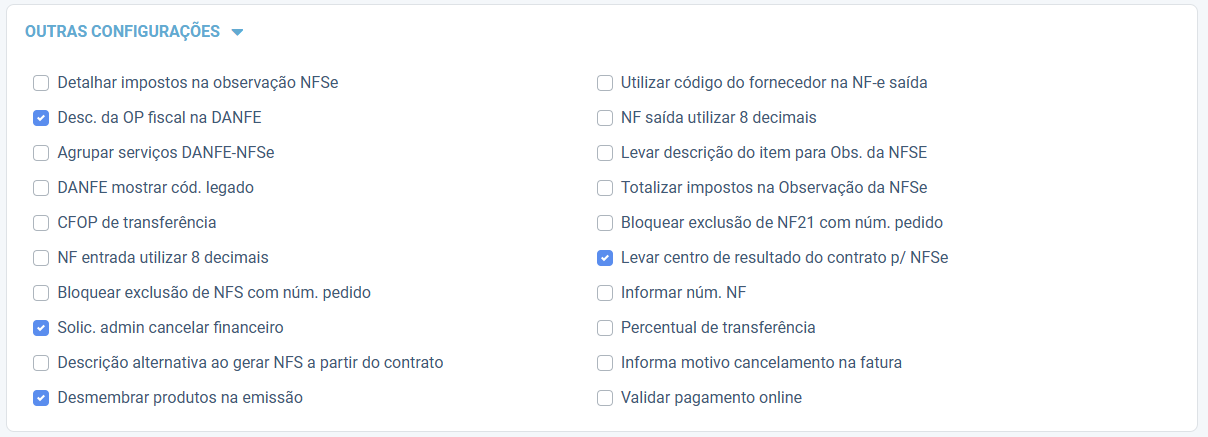
Ordenação/Observações
Na aba de Ordenação/Observações, você encontrará três opções principais de ordenação: Ordenação NFS Saída, Ordenação NFS Entrada e Ordenação NFe Saída. Essas opções permitem configurar a ordem de exibição das notas fiscais de saída e de entrada de acordo com suas preferências.
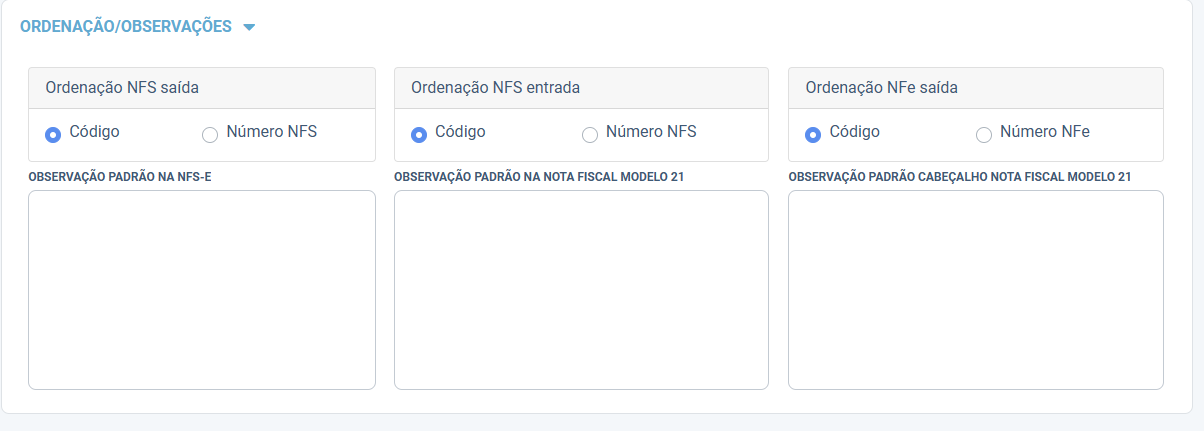
Enviando NFe pendente de emissão
Ter uma funcionalidade que permite configurar emails para receber listagem de notas fiscais pendentes de emissão contribui para uma gestão mais eficiente, organizada e transparente do processo de emissão de notas fiscais, resultando em maior conformidade legal, melhor controle e otimização dos processos internos.
Para configurar os emails que receberão a listagem de notas fiscais pendentes de emissão, siga os passos abaixo:
Observação: Os emails com as notas pendentes serão enviados todos os dias às 9 horas, horário de Brasília.
-
Na tela de Configuração de faturamento, navegue até a aba Envio de NFe pendente;
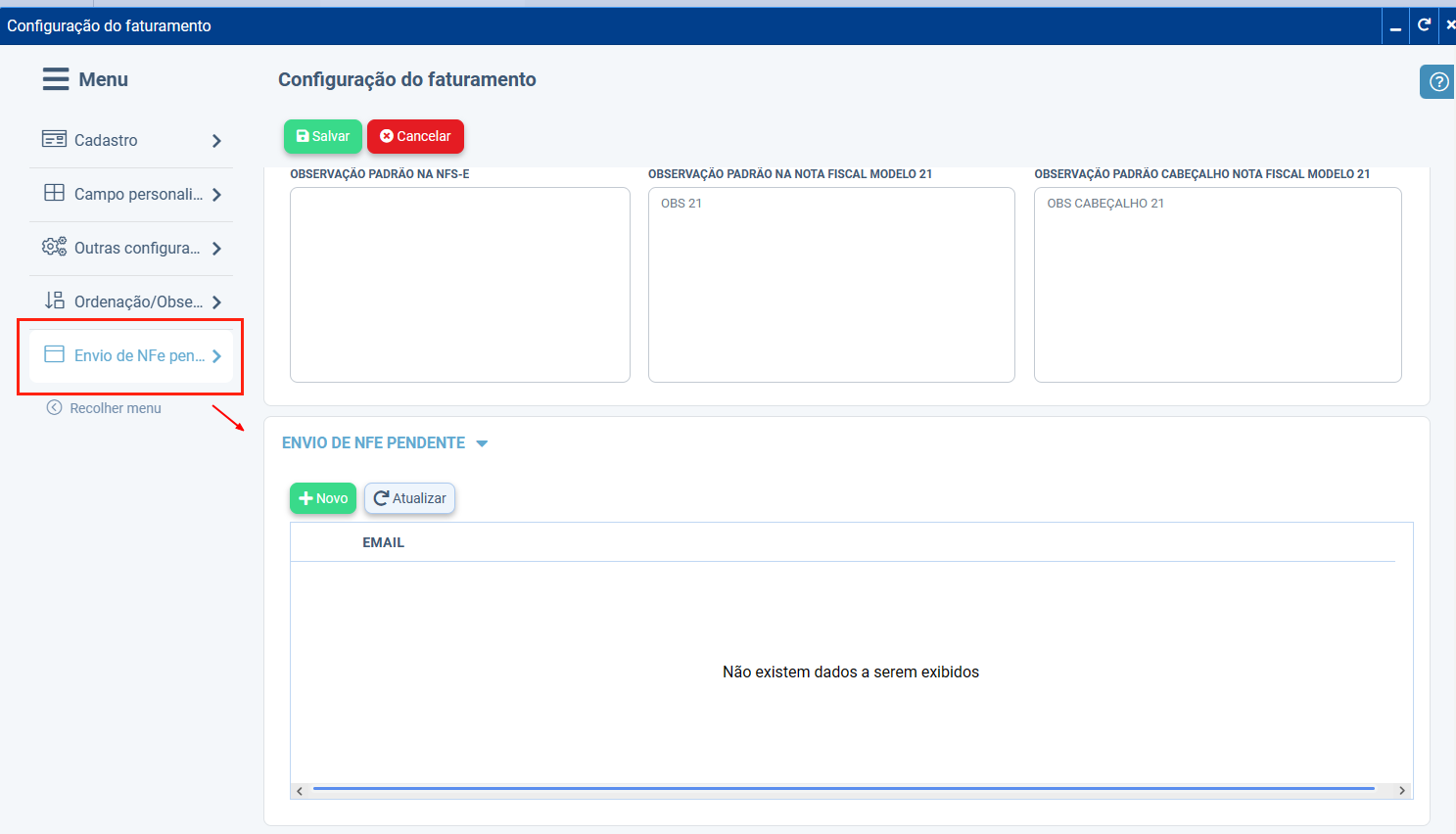
-
Agora que já está na aba de Envio de NFe pendente, clique no botão Novo para que você possa cadastrar o emails que receberão a lista de NFe pendente;
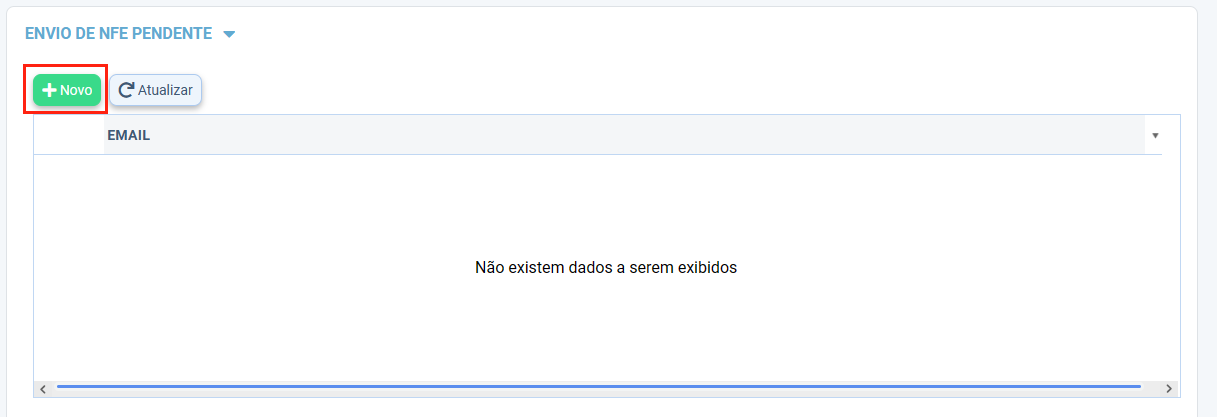
-
Insira no campo Email o endereço de email que deverá receber as Notas Fiscais Eletrônicas (NFe) pendentes de emissão. Após inserir o email desejado, clique em Gravar para salvar a configuração.
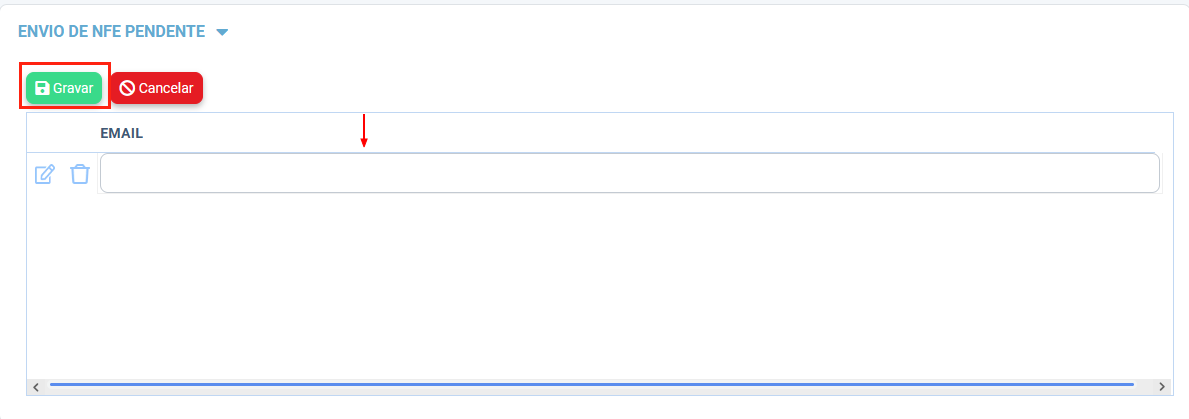
-
Pronto, você finalizou a configuração de envio de Notas Fiscais Eletrônicas (NFe) pendentes de emissão para o endereço de email especificado.
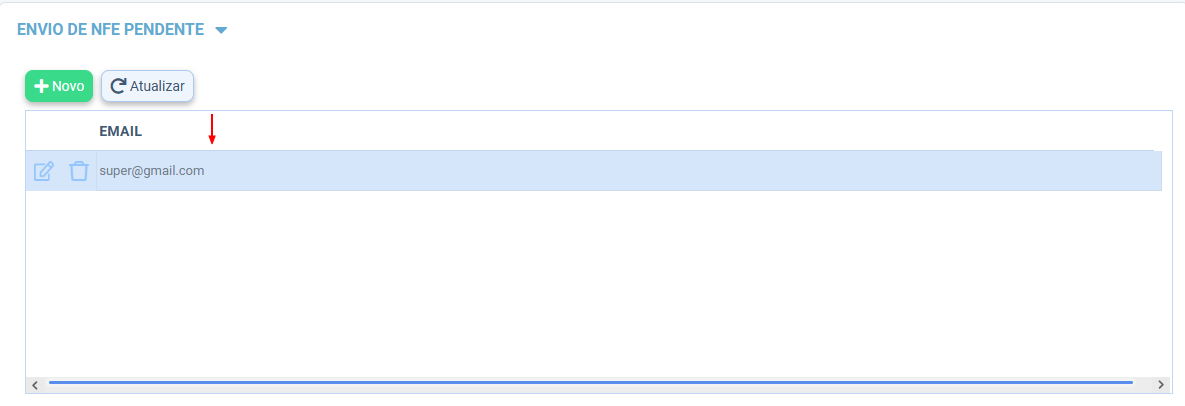
-
Após finalizar o processo de configuração, clique no botão Salvar.
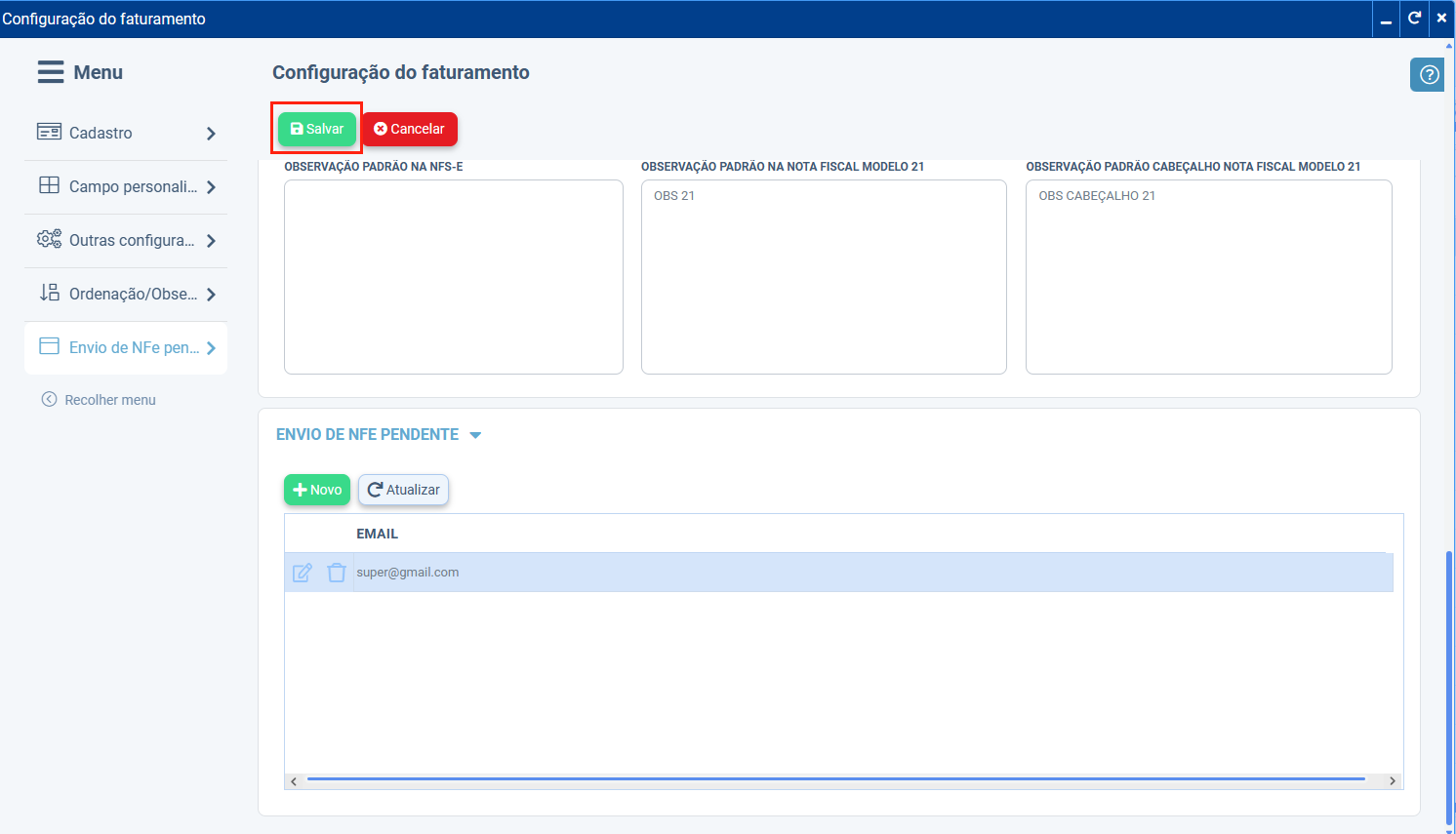
NFCOM - Assinante
Esta aba é destinada à configuração de informações específicas do assinante que serão utilizadas na geração da Nota Fiscal de Comunicação (NFCom). A NFCom é um documento fiscal eletrônico utilizado por empresas de comunicação e telecomunicações para registrar a prestação de serviços. O preenchimento correto dos dados nesta seção é fundamental para garantir a conformidade fiscal e a correta emissão desses documentos.
As informações aqui cadastradas são vinculadas ao contrato do cliente e utilizadas como padrão na tela de geração da NFCom.
Campos de Cadastro da NFCom
Ao acessar a aba, você encontrará os seguintes campos para preenchimento:
- CÓDIGO IDENTIFICAÇÃO: Informe um código único para identificar o contrato ou o assinante para fins da NFCom.
- TIPO DE ASSINANTE: Selecione o tipo de assinante conforme as classificações fiscais. As opções disponíveis no sistema são:
- Comercial
- Industrial
- Residencial/Pessoa Física
- Produtor Rural
- Órgão da administração pública estadual
- Prestador de serviço de telecomunicação
- Missões Diplomáticas
- Igrejas e Templos de qualquer natureza
- Outros não especificados anteriormente
- TIPO DE SERVIÇO: Especifique o tipo de serviço de comunicação prestado. As opções disponíveis são:
- Telefonia
- Comunicação de dados
- TV por Assinatura
- NÚM. CONTRATO: Insira o número do contrato de serviço firmado com o assinante.
- DATA INICIAL CONTRATO: Indique a data de início de vigência do contrato.
- DATA FINAL CONTRATO: Indique a data de término de vigência do contrato.
- NÚM. TERMINAL PRINCIPAL: Informe o número do terminal principal associado ao serviço (ex: número de telefone, identificador de conexão).
- UF HABILITAÇÃO DO TERMINAL: Selecione a Unidade Federativa (Estado) onde o terminal do assinante foi habilitado.

Cálculo Aproximado de Tributos
Nesta seção, é possível registrar as alíquotas dos impostos que compõem o valor total aproximado de tributos, informação que geralmente deve constar no documento fiscal, em conformidade com a Lei da Transparência Fiscal.
Botões e Funcionalidades
- + Novo: Clique neste botão para adicionar uma nova linha na grade e informar a descrição de um imposto e seu respectivo valor percentual.
- Atualizar: Utilizado para recarregar a grade de tributos, atualizando a exibição com os dados mais recentes.
Campos da Grade
- DESCRIÇÃO IMPOSTO: Campo para descrever o imposto (ex: ICMS, PIS, COFINS).
- VALOR (%): Campo para inserir a alíquota correspondente ao imposto, em percentual.
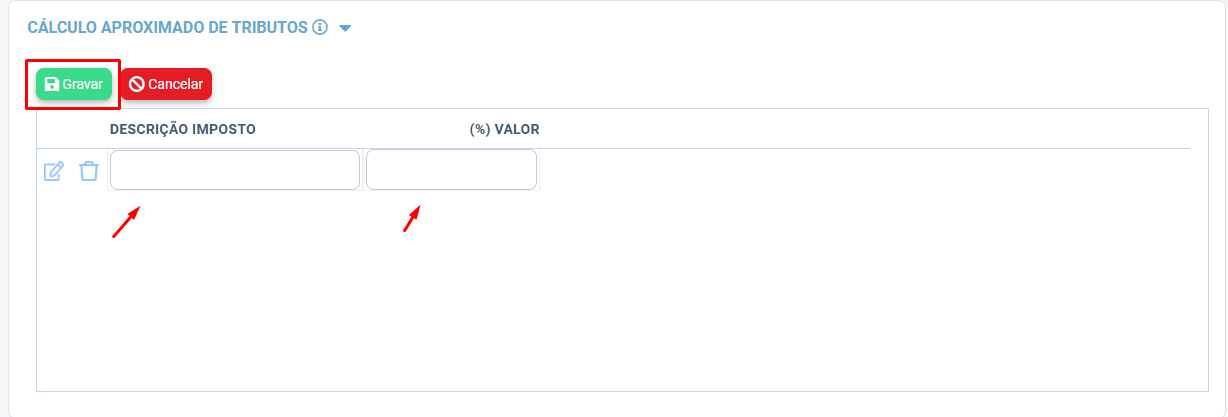
Faturamento Automático
Nesta aba, você pode configurar parâmetros para o processo de faturamento automático do sistema. As opções definidas aqui influenciam o conteúdo dos e-mails e as datas de referência das faturas geradas automaticamente.
Campos e Funcionalidades
- DESCRIÇÃO E-MAIL: Neste campo de texto, você pode redigir um modelo padrão que será utilizado como corpo do e-mail enviado ao cliente sempre que uma fatura for gerada pelo processo automático. É um espaço útil para incluir saudações, informações sobre o anexo, links para pagamento ou qualquer outra comunicação relevante.
- Competência do faturamento igual da emissão: Ao marcar esta caixa de seleção, o sistema ajustará a data de competência do faturamento para ser exatamente a mesma da data de emissão do documento fiscal.
- O que isso significa?
- Data de Emissão: É o dia em que a nota fiscal ou fatura é efetivamente criada no sistema.
- Data de Competência: Refere-se ao mês ou período ao qual o serviço prestado ou a receita pertence. Por exemplo, um serviço prestado em julho pode ter sua nota emitida em agosto.
- Marcar essa opção simplifica a apuração fiscal, garantindo que a receita seja reconhecida no mesmo mês em que o documento foi emitido.
- O que isso significa?
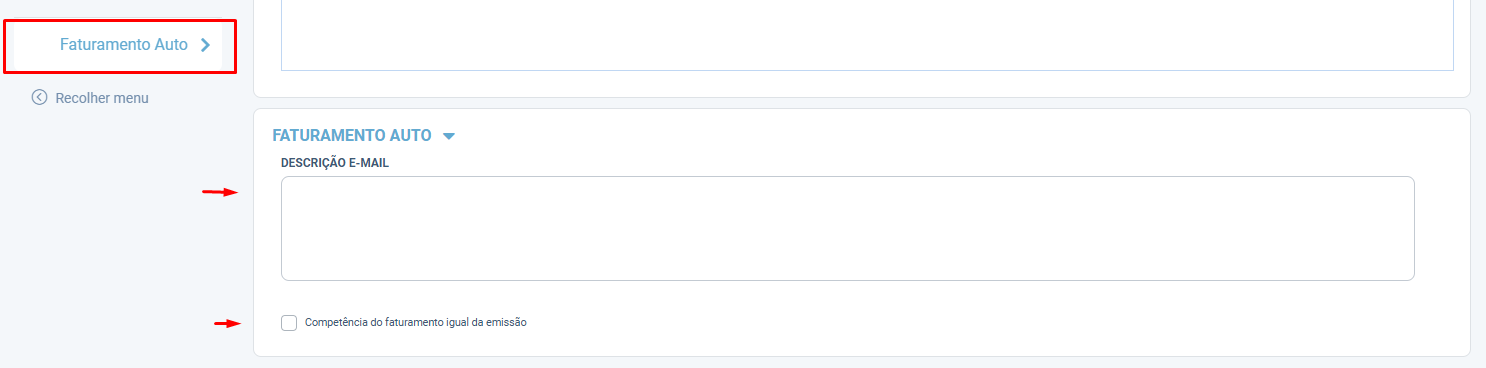
Após preencher todas as informações necessárias na aba NF Com - Assinante e nas demais abas, clique no botão Salvar localizado no topo da tela para registrar todas as suas configurações de faturamento.